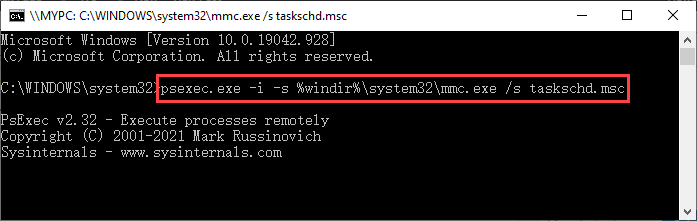Po TechieWriter
Kako ukloniti ikonu Windows Defendera s programske trake u ažuriranju obljetnice sustava Windows 10: - Windows Defender antivirus je zauvijek postojao kod korisnika Windowsa. No većina korisnika nije svjesna ove značajke sustava Windows. Dakle, kako bi se utvrdilo njegovo postojanje, Windows Defender je pretrpio neke izmjene s ažuriranjem obljetnice Windows 10. Ako pogledate ladicu sustava programske trake nakon ažuriranja obljetnice Windows 10, moći ćete vidjeti da je Windows Defender icon pridružio se već postojećem popisu ikona. Ako smatrate da ovaj novi dodatak pretrpava sistemsku traku programske trake, ovu ikonu uvijek možete ukloniti. Ali uopće ne trebate brinuti o radu svog Windows Defender. I dalje će se prikazivati u pozadini čak i ako joj skinete ikonu. Da, to je ovdje prava odanost! Pa što čekate, krenimo, hoćemo li?
KORAK 1
- Pogledajte područje obavijesti na programskoj traci. Tamo ćete moći vidjeti Windows Defender ikona. Da biste uklonili ikonu s programske trake, slijedite korake u nastavku:

KORAK 2
- Desnom tipkom miša kliknite prazan prostor na programskoj traci. Iz kontekstnog izbornika koji se proširi kliknite na Upravitelj zadataka opcija.

KORAK 3
- The Upravitelj zadataka otvara se prozor. Klikni na Pokretanje tab. S popisa početnih stavki morate pronaći Ikona obavijesti programa Windows Defender i desni klik na njega. Klikni na Onemogući opcija iz kontekstnog izbornika. Ovo će ukloniti Windows Defender ikona iz pokretanja, ali ne brinite, Windows Defender i dalje će trčati. Morate ponovno pokrenuti sustav da bi promjene preuzele kontrolu. Ako ne želite ponovno pokrenuti sustav i trebate trenutni učinak, slijedite korak 4.

KORAK 4
- Klikni na Procesi tab. Sada na popisu procesa pronađite i kliknite desnom tipkom miša na Ikona obavijesti programa Windows Defender postupak. Kao sljedeće, kliknite na Završi zadatak opcija kao što je prikazano u nastavku.

KORAK 5
- Ako pogledate područje obavijesti na traci zadataka, moći ćete vidjeti da se Windows Defender ikona je nestala.

Nadam se da vam je članak bio koristan. Ako sumnjate u bilo koji od koraka, slobodno ostavite komentare. Rado bismo pomogli. Vratite se po još jer ovdje vas uvijek čeka nešto novo.